Por peticion popular y porq ue el que lo pidio debe de estar vago apra buscarlo en red, aki va el primero de un par de tutoriales para hacer montajes basicos con photoshop. (Tengo el cs2 en castellano, asi que lo que ponga lo pondre en castellano, y si recuerdo algo distinto de otras versiones lo pongo, si no ajo y agua.)
Lo basico son las herramientas de seleccion para, cortar lo que queramos de una imagen, ais que voy a decir las basicas y como funcionan y en que casos son mas recomendables, para hacer selcciones rapidas.....alla vamos:
La varita magica:
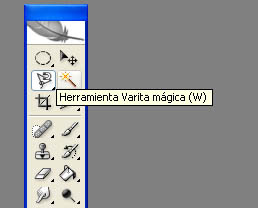
Es la herramienta mas rapida de todas, tambien es la menos precisa, funciona de puta madre, cuando la imagen que queremos recortar esta sobre un fondo uniforme, vamos de un solo color,, si tiene algun degradado tambien vale, ya que al seleccionar, la varita, debajo de lo de archivo,opciones y demas, nos aparecen las opciones de la varita magica, lo mas utila es la casilla que pone Tolerancia.
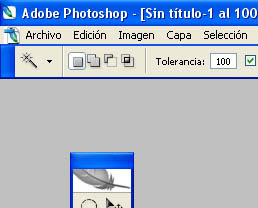
El valor numerico va entre 0 y 255 (no voy a explicar el porque...) y por decirlo de alguna forma, es la cantidad de variacion del color que eligamos con la varita, que acepta la misma, con 0 de tolerancia, solo seleccionaria, el color del pixel que seleccionamos, con 255 (por algo que no voy a explicar) selecciona todos los colores.El truco de la varita es ir provando con diferentes tolerancias, si el color del fondo es "puro", por ejemplo, un coche sobre fondo blanco, con una tolerancia de 1 nos pillara todo lo de ese color, el truco es ir probando tolerancias, o si bien, el fondo no tiene un solo color, peor si zonas con colres muy determinadas, se puede seleccionar por zonas, manteniendo la tecla MAYUSCULAS pulsada, asi vamos sumando selecciones de la varita para crear una mas grande....si nos pasamos en alguna, recordar que con CTRL+Z se deshace el ultimo paso dado, o tambien pulsando en el caso de la seleccion que no nos guste la tecla ALT....con MAYUSCULAS sumamos selecciones y con ALT restamos....una vez que tenemos el fondo seleccionado, para cortar (y poder copiar) lo que queremos, tenemos que ir al menu seleccion y elegir INVERTIR SELECCION, porque con esta herramienta seleccionamos el fondo no, la figura en si, (bueno, si por ejemplo es un fondo negro, con un logo azul y lo que queremos es el logo, seleccionariamos con la varita el logo azul y no haria falta invertir nada porque ya tendremos la seleccion que queramos.....) vamos si queremos recortar en coche sobre el fondo blanco, asi seleccionamos el blanco del fondo no el coche en si por eso hay que invertir....espero que haya quedado claro.
Y ahora vamos con las mas liosas y las mas "precisas" y algo mas lentas, los lazos:
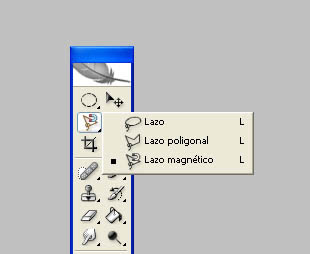
El primer Lazo, es el lazo normal, lo seleccionas, presionas el boton izq del raton y con el puntero del raton vas a pulso seleccionando lo que quieres, esta bien para pequeñas selecciones, ajustes y añadir o restar pequeños "errores" hechas con otras selecciones (luego explico como), lo dicho esta bien para pequeños ajustes y para ser muy preciso, esta bien si se tiene tableta grafica y un buen pulso, pero lo recomiento solo para selecciones muy pequeñas. NOTA: en todos los lazos tienes que cerrar la seleccion, esto es empezar y acabar en el mismo punto, si por algun motivo dejas de presionar el boton (de hacer la linea de la seleccion vamos) te une el primer punto que tubieras con el que estes, por el camino mas corto, usease la liena recta.
El lazo poligonal, es como el anterior, pero para los que tienen mal pulso, el defecto que tiene es que las selecciones que hace son en angulo, me explico, lineas rectas, asi que bueno pa lo mismo que el anterior aunque no lo uso demasiado (no se si alguien lo usa..
Y el lazo magnetico, este es el que se usa cuando se quiere selecionar algo dificil de seleccionar, por ejemplo, recortar a alguien de una foto en un pasillo o cosas de esas, esta herramienta es como las anteriores, la pinchas y dejas pulsado, pero, a diferencia del primero este se "pega", por eso lo de magnetico, a los colores, es muy util.
Si los probais ya os dareis cuenta de las diferencias, podria poner fotitos y capturas de como son las distintas selecciones pero es tarde y creo que con fozar un poco ya os enterais....XD
Para pulir las selecciones hechas con lazo, se aumenta la imagen y se va puliendo la seleccion añadiendo o quitando trozos, ¿ y eso como se hace?, pos sencillo:
Una vez tenemos hecha la seleccion (por el metdo que sea), estando activa la seleccion (las rayitas discontinuas esas), usamos la herramienta que creamos mejor y la usamos pero con una pequeña diferencia:
Si queremos añadir un trozo, pulsamos MAYUSCULAS mientras seleccionamos con el lazo que sea, y la nueva seleccion, o el añadido o lo que querais, tiene que acabar DENTRO de la vieja seleccion, aqui va una foto explicativa que si no.....me pierdo:
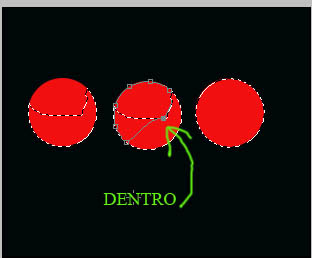
Para sacar un trozo es lo mismo pero manteniendo pulsado ALT, y terminando la seleccion FUERA de la que tenemos (paso de poner otro diagrama explicativo que dan mucho curro XD).
Bueno pos eso es lo basico para recortar imagenes con el Photoshop, con lo facil que eran antes los colages, pillabas unas tijeras y ya estaba....maldita tecnologia XD XD XD XD.
Truquillo: para que el borde no sea tan cantoso cuando pegamos la seleccion al nuevo fondo, vamos al menu de Seleccion, y le damos a CALAR unos 2-5 pixeles, hacer pruebas y ya vereis.
Recordar que en el Photoshop la capa que esta mas arriba tapa a las anteriores y todo eso.
Ale pitillito y me voy a sobar que menudas horas son para ponerme a hacer el tonto XD, pa dudas y preguntas ya sabeis. Espero que sea util. Con suerte otro dia pongo alguna cosilla mas, aunque con saber que opciones de seleccion usar y como usasarlas en cada momento (es cuestion de practica) y lo de calar, ya llega y sobra para hacer montajes simpaticos que es lo que quiere todo el mundo, y con la nueva opcion que trae el photoshop, de igualar colores (tutorial anterior) es mas facil que antes, juntar dos imagenes y que no se note demasiado :). Hay otras tecnicas y otras cosas, pero eso si que no os las dire, porque son un coñazo de explicar por tutorial y hay muchos en la red, ademas que si os las digo sabrias tanto como yo, y no hice una fp de ciclo superior, pa que vengais vosotros y sepais todos los secretos del photoshop por el morro XD XD XD y porque con estas cosillas llega y sobra, lo otro es mas pro pero tampoco se nota mucho en el resultado final (bueno en algunas cosas si se nota y mucho, este agosto me pondre,espero, a ello) e implica mucho trabajo, dominado esas dos cosillas, lo de saber que herramienta es la mejor y el calado, se hacen la mitad de los montajes que veis por ahi como este:
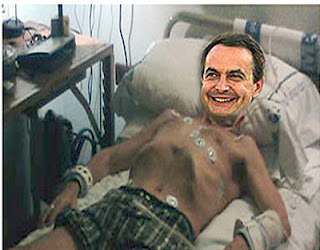
No es mio por cierto XD
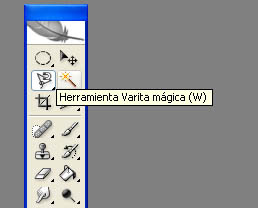
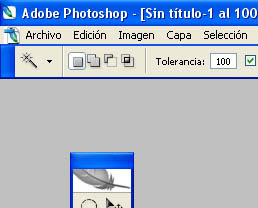
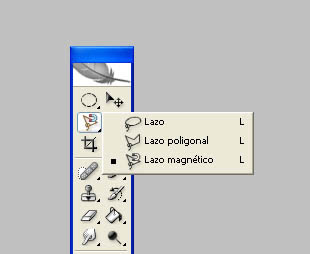
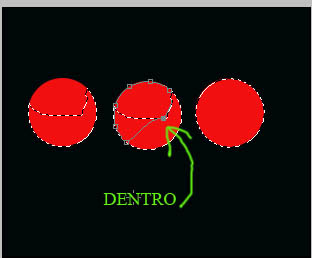
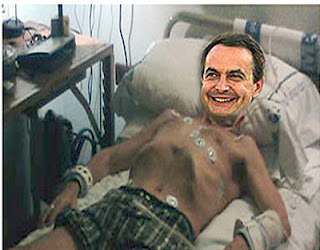
No hay comentarios:
Publicar un comentario